Cómo puedo convertir el archivo AVCHD (MTS / M2TS) en un disco DVD / película

"Tengo una Sony HX-30V y tomo algunos clips HD de alta calidad. Quiero saber cómo grabar un video en formato AVCHD desde mi videocámara Sony a un formato DVD normal para reproducirlo en reproductores de DVD. Quiero grabar estos AVCHD videos en un DVD de forma rápida y fácil. ¿Alguien puede ayudarme? "
Antes de solucionar el problema que muchas personas encontraron como el anterior, debemos saber qué es AVCHD. AVCHD, abreviatura de Advanced Video Coding High Definition, es un método de compresión adoptado por las videocámaras para grabar videos HD. Los videos AVCHD tienen dos tipos de extensiones de archivo, generalmente MTS en medios de videocámara y M2TS una vez importados al disco duro de la computadora. La resolución de los videos AVCHD MTS/M2TS puede ser de hasta 1920 × 1080 (Full HD). Al igual que el problema de conversión de DVD AVCHD anterior, los archivos MTS o M2TS no son fáciles de administrar ya que no son bien aceptados por la mayoría de los programas o dispositivos.
Entonces, ¿cómo grabar AVCHD en DVD? No se preocupe, este artículo se centra en el problema del DVD AVCHD y ofrecerá la mejor manera de convertir MTS / M2TS a DVD. Siga el tutorial paso a paso a continuación para crear su DVD único a partir de videos AVCHD.
Cómo convertir AVCHD MTS / M2TS a DVD
Preparación:
Descarga gratuita e instala AVCHD to DVD Converter. Este AVCHD DVD Burner puede ayudarlo a grabar directamente archivos MTS y M2TS en un disco DVD o convertirlos a una carpeta DVD / archivo de imagen ISO.
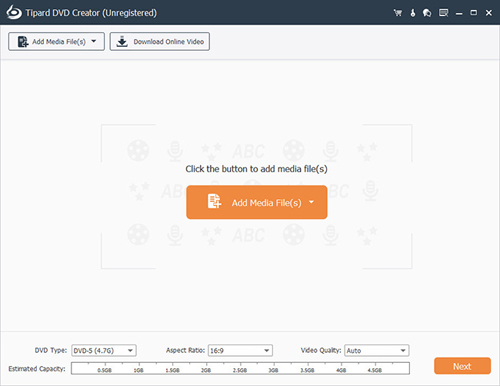
Importe archivos AVCHD a DVD Creator
Inicie AVCHD DVD Creator después de la instalación. Haga clic en "Agregar archivo" o simplemente arrastre y suelte los archivos MTS o M2TS en el programa. Puede agregar uno o más archivos MTS para convertir a la vez.
Consejos:
Le sugerimos que importe el video MTS desde el medio de su videocámara al disco duro de su computadora a través de un cable USB para acelerar la conversión del DVD MTS. Una vez importado en un disco duro, la extensión de su video AVCHD cambiará a M2TS.
Este MTS DVD Creator posee una ventana de vista previa. Allí puede ver y tomar instantáneas del video MTS / M2TS de origen antes de convertirlo a DVD.
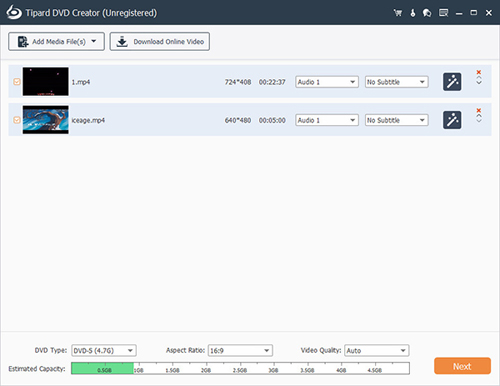
Personaliza los efectos de video
1. Agregue menú a su DVD AVCHD
Haga clic en la pestaña "Menú" en la ventana de vista previa, allí puede obtener una vista previa de su estilo de menú de DVD. Este AVCHD DVD Creator tiene múltiples plantillas de menú para que usted elija. Haga clic en "Editar menú" para crear su menú exclusivo de DVD. También puede agregar Música / imagen de fondo y Película de apertura al menú de su DVD M2TS.

2. Editar pistas de audio y subtítulos
Haga clic en "Editar pista de audio" o "Editar subtítulos" desde la barra de herramientas de este grabador de DVD AVCHD. En la ventana emergente, puede agregar pistas de audio y subtítulos a su video AVCHD DVD personal.
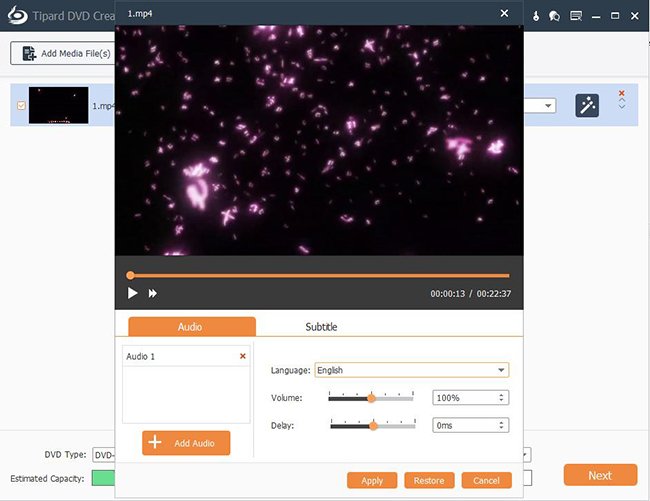
3. Personaliza los efectos de video
Este software AVCHD to DVD también tiene potentes funciones para personalizar el video MTS de origen. Con este fabricante de DVD AVCHD, puede ajustar los efectos de video como Brillo, Contraste, Saturación, Tono y Volumen. También puede recortar la longitud del video y recortar el fotograma del video para obtener la parte que necesita, así como también agregar una marca de agua al video AVCHD para crear películas de DVD más personalizadas.
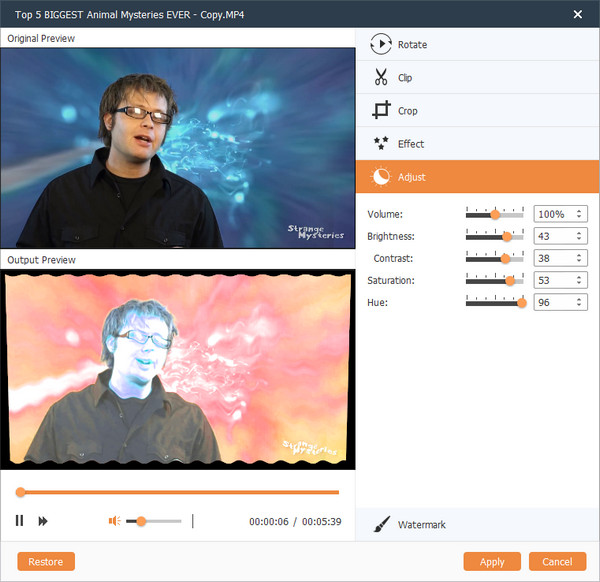
Establecer destino y etiqueta de volumen
Antes de convertir AVCHD a DVD, debe elegir el destino. Puede elegir grabar directamente MTS en el disco DVD en blanco (DVD-R, DVD + R, DVD-RW, DVD + RW) que coloca en su unidad de DVD, o convertir archivos AVCHD a DVD / archivos de imagen ISO para almacenarlos disco duro. El AVCHD to DVD Converter admite dos discos DVD de capacidad, incluidos DVD-5 (4.7GB máximo) y DVD-9 (8.5GB).
Luego edite la etiqueta del volumen para nombrar su DVD.
Nota: El DVD estándar tiene dos resoluciones diferentes. Puede optar por convertir AVCHD a DVD NTSC con una resolución de 720 × 480, o convertir los archivos MTS/M2TS a DVD PAL con 720 × 576.
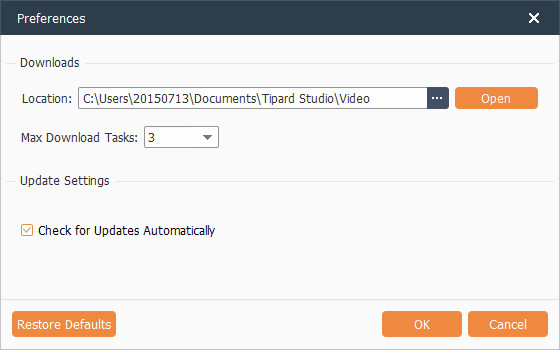
Convierte MTS / M2TS a DVD
Haga clic en el botón "Grabar" para comenzar a grabar AVCHD en DVD.
Este software de grabación de DVD AVCHD es totalmente compatible con CPU multinúcleo y puede finalizar las tareas a una velocidad súper rápida. En muy poco tiempo, puede obtener su DVD personalizado de AVCHD con un menú elegante.
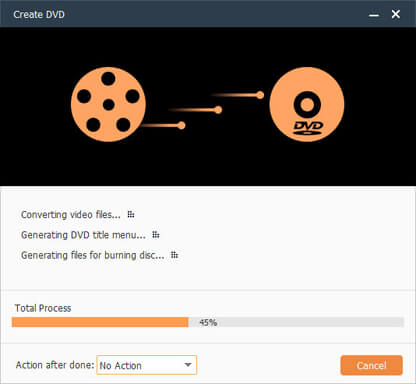
Conocimiento adicional
¿Qué es AVCHD? AVCHD (Advanced Video Coding High Definition) es un método de compresión ampliamente adoptado por las videocámaras de alta definición para grabar y almacenar videos. Los videos AVCHD tienen una imagen clara para la alta resolución. Pero no puede ser aceptado por la mayoría de los dispositivos portátiles o software de edición de video como iMovie, Final Cut Pro, etc.
Puede obtener más información sobre AVCHD aquí: ¿Qué es el formato de video AVCHD?

- Convierte AVCHD (MTS / M2TS) a DVD Disc / Movie
- Agregar pista de audio y subtítulos a DVD
- Las múltiples funciones de edición te aseguran un video ideal
- La conversión por lotes y fácil de usar







